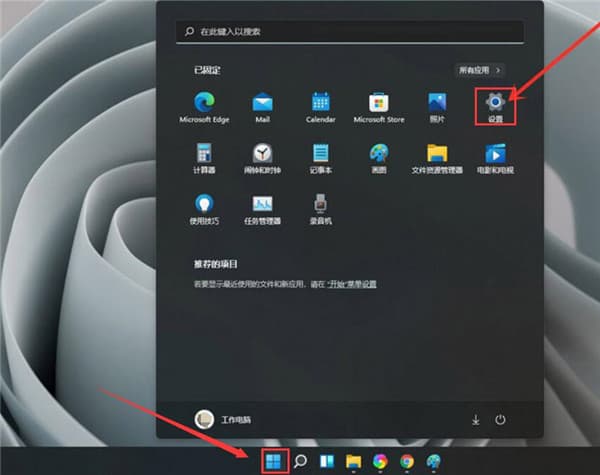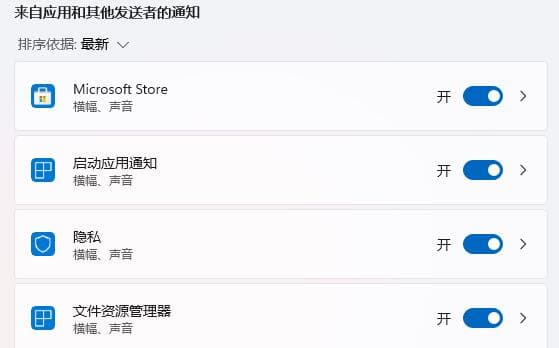win11系统怎么设置使用独立显卡?
独立显卡相比于集成显卡有着更好的性能,很多喜欢玩游戏的用户都是选择独立显卡,有些用户的win11电脑中两种硬件都有,可是独立显卡并没有运行,想要设置第一使用,却不知道该如何操作,针对win11怎么设置使用独立显卡这个问题,下面it小知识网给大家介绍下win11设置运行独立显卡教程。
win11系统怎么设置使用独立显卡?
1:点击桌面的开始菜单,选择右上角的设置按钮。

2:在左侧找到游戏并打开游戏模式界面。
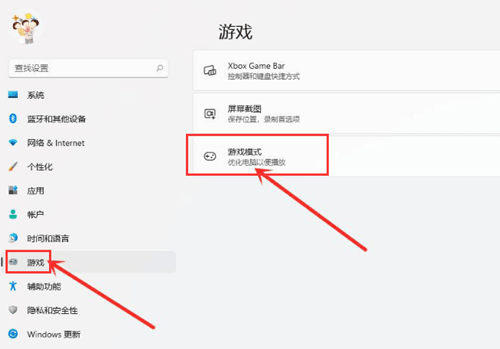
3:在打开的游戏模式中点击图形按钮。
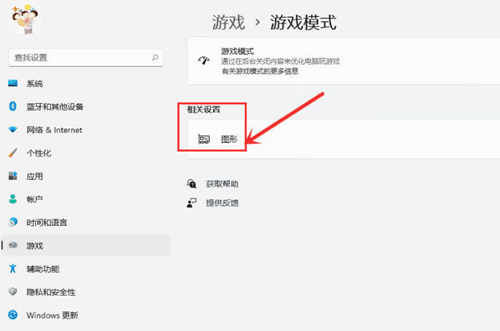
4:点击浏览按钮,选择需要修改的游戏后按下添加选项。
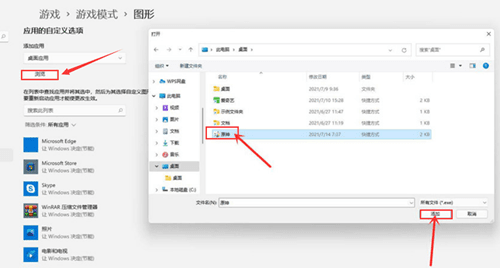
5:在图形界面中找到该游戏,打开选项页面,勾选高性能按钮并保存设置,即可实现游戏的独显运行。
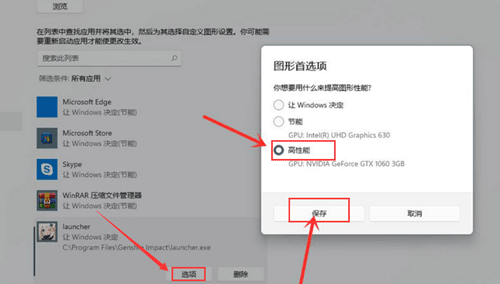
相关阅读
-
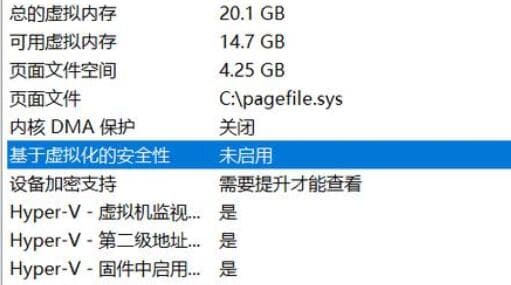
win11系统显卡fps怎么调整?
1:首先右键开始菜单,打开“Windows终端(管理员)”。2:打开后,在其中输入“bcdedit /set hypervisorlaunchtype off”。
-
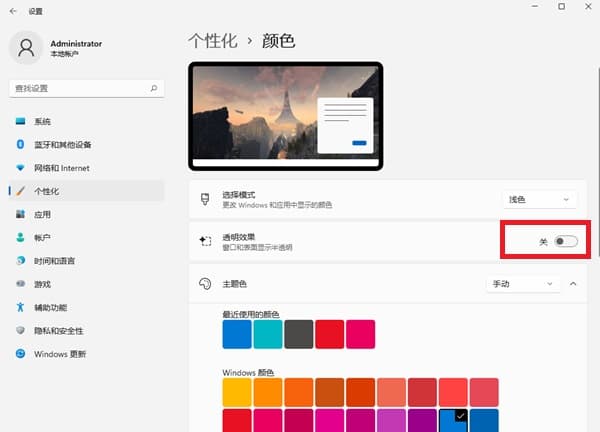
win11系统任务栏怎么设置不透明?
1:首先在开始菜单中找到设置,选择其中的“个性化”设置进入。有一些朋友看到任务栏总是透出一点点桌面背景的颜色,不喜欢这种半透不透的感觉,那么win11系统任务栏怎么设置不透明?下面it小知识网给大家介绍下win11任务栏设置不透明的方法,希望对你有帮助。
-
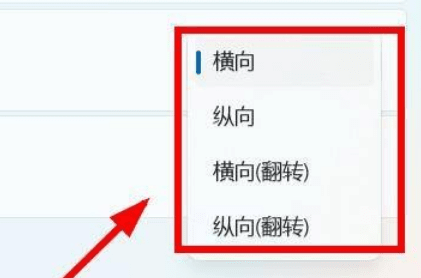
win11系统怎么设置横屏?
通常的情况下,win11屏幕都是以横屏的方式进行显示,有些用户因为错误的设置导致显示方向错误,那么win11系统怎么设置横屏?下面一起跟着it小知识网学习下win11恢复横屏显示操作方法吧。
-
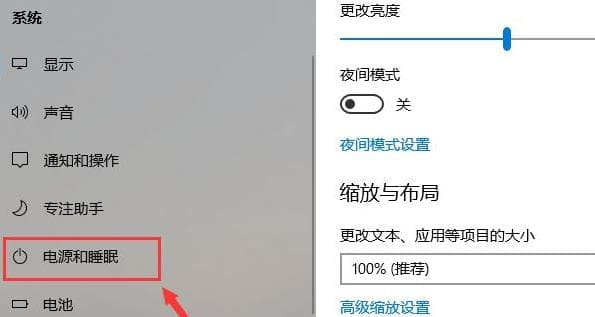
win11系统睡眠时间怎么设置
很多win11用户的开始菜单中,并没有睡眠模式的按钮,有些人的电脑需要长时间启动,那么睡眠模式就非常的好用,设定好时间,空闲直接进入,许多朋友们不知道win11怎么设置睡眠模式?,针对这个问题,it小知识网给大家分享下win11睡眠时间设置方法,一起来看看具体的操作步骤吧。
-
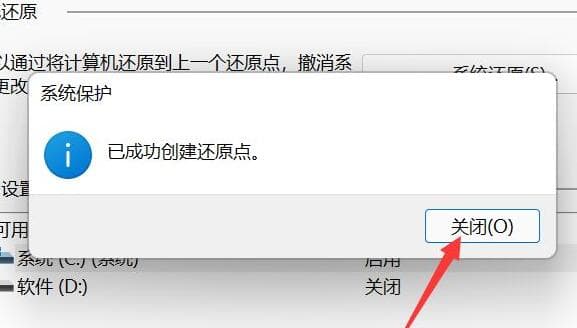
win11系统怎么设置还原点
当我们的电脑出现了问题可以通过还原点的方式来进行处理,将系统恢复到还原点的状态,很多win11用户并不知道如何设置还原点,针对这个问题it小知识网给大家介绍下win11系统设置还原点操作方法。
-

windows11如何手动设置系统时间?
1:按下键盘“Win+i”打开设置,进入左侧栏的“时间和语言”。3:开启“自动设置时间”并设置你所在的“时区”。
-

Win11系统PowerShell怎么打开?
1:点击开始按钮,输入powershell,就可以快速找到该应用,选择以管理员身份运行。win11系统powershell怎么打开?一些朋友看教程说是要打开Windows PowerShell,但是没说怎么打开,PowerShell是默认自带的程序,所以肯定会有的,今天咱们就一起来了解一下打开pow
-
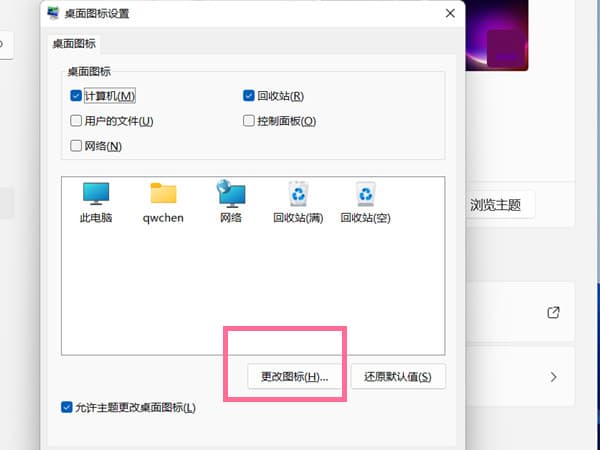
win11系统怎么修改桌面图标?
大家都知道win11桌面显示的软件图标都是程序自带的,方便区分和查找,一些win11用户想要个性化显示,却不知道win11系统怎么修改桌面图标?针对这一问题,下面it小知识网给大家来介绍下win11更改桌面图标操作方法。
-
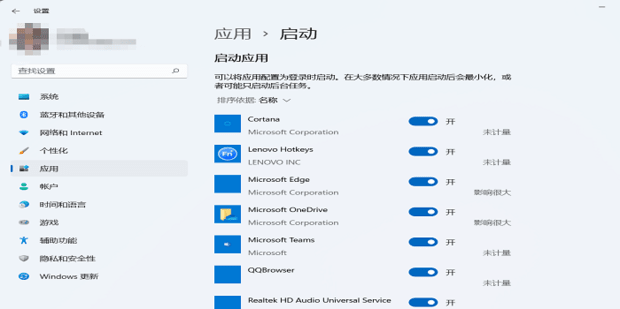
win11开机启动项在哪设置
在使用电脑的过程中,我们经常会遇到一些需要在开机时自动启动的软件或应用程序。这样可以省去我们手动打开它们的麻烦,提高工作效率。下面给大家来介绍下win11开机启动项的设置方法。以上就是it小知识网给大家分享了【win11开机启动项在哪设置】方面的教程方法,更多的win11系统教程知识会继续分享的,希
-
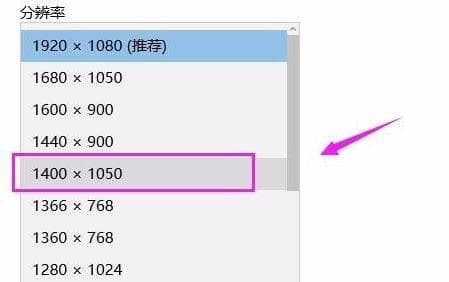
Win11系统怎么设置桌面分辨率
大家好啊,现在有很多人都在用最新的 Win11 系统呢!这个系统里有一个很重要的东西就是主机啦,它里面有一些图标、菜单和任务栏,还有一些背景图片哦。这些图标和对话窗口的大小比例都是由桌面分辨率决定的。今天呢,我来教大家怎么设置Win11系统的桌面分辨率啦,希望大家都能够喜欢哦!
-
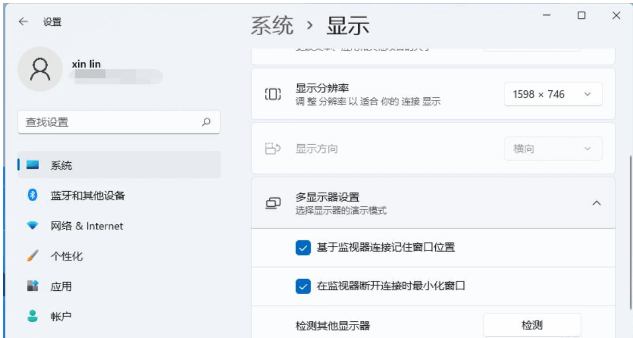
win11双显示器怎么设置?
我们在使用win11系统的过程中,有些用户会选择双显示屏作为自己的操作方式,这样就可以实现一台电脑的多端操作,帮助用户更好的提升自己的使用效率,大幅提升用户的学习工作效率。那么,win11双显示器要如何设置呢,下面就由it小知识网来为大家介绍有关的设置方法,感兴趣的用户一起来看看吧。
-
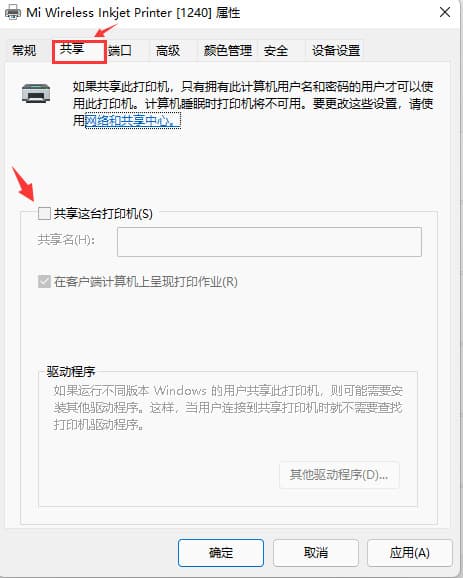
win11系统怎么设置共享打印机?
4:进入打印机设置界面后,在功能列表中单击打开“打印机属性”。6:紧接着在共享名中自定义一个共享的名称,然后点击【确定】保存完成打印机共享的设置。很多用户朋友们使用的电脑是win11系统,多台电脑都需要使用打印机设备,想要直接将打印机设置为共享的状态,可是,很多的用户朋友们不